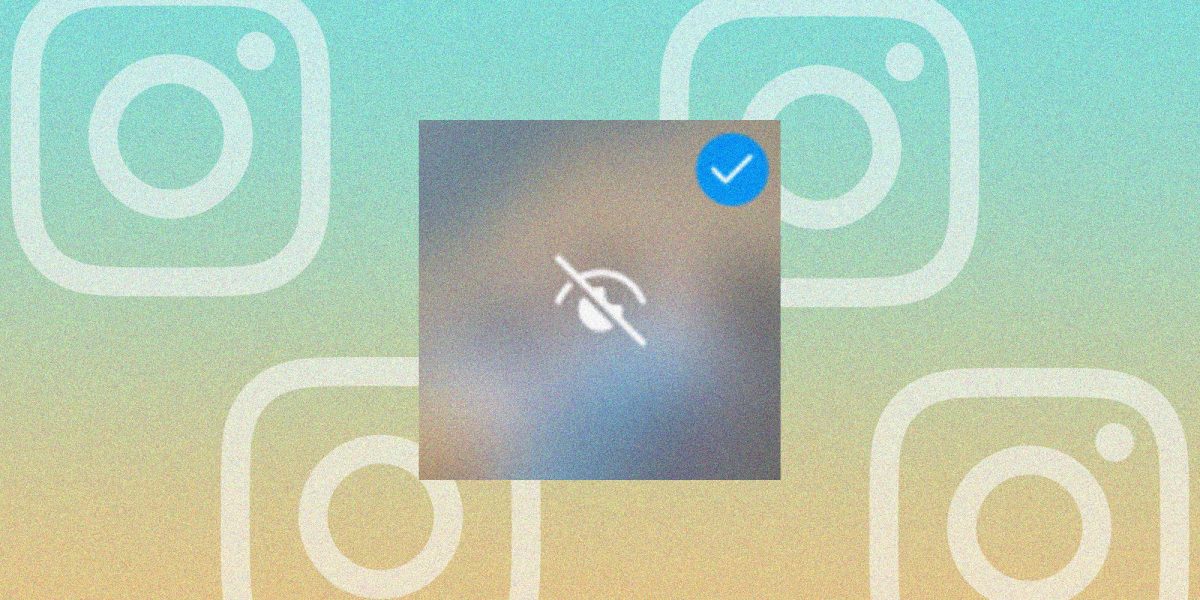Instagram Los usuarios ahora tienen la oportunidad de seleccionar un poco mejor las publicaciones que ven en su página Explorar. Esta capacidad se anunció junto con una nueva característica que silencia temporalmente las notificaciones durante un período de tiempo específico, lo que permite a las personas concentrarse en tareas importantes o descansar y descansar en lugar de distraerse con las alertas de Instagram. Estas actualizaciones de la aplicación pueden beneficiar a cualquiera que desee tener un mejor control sobre su tiempo en la plataforma y el tipo de contenido que ve regularmente y que se recomienda consultar.
Según Instagram, los usuarios ahora pueden seleccionar varias publicaciones dentro de la pestaña Explorar y ocultarlas todas si prefieren no recibir sugerencias similares en el futuro. Para hacer esto, inicie la aplicación Instagram y toque el ícono de la lupa en la parte inferior de la pantalla para acceder a la página de recomendaciones. Luego, mantén presionada una publicación y elige ‘No interesado’ para dejar de recibir publicaciones similares como contenido sugerido de Instagram. Para silenciar un lote de publicaciones en la página Explorar, presione ‘Ocultar más‘ sobre el ‘Publicación oculta‘notificación que aparecerá después de que la primera publicación se haya marcado como no interesante, seleccione las entradas para silenciarlas y toque ‘Hecho‘ para confirmar.
Otras formas de calibrar las publicaciones sugeridas de Instagram
Cuando un usuario de Instagram silencia publicaciones específicas descubiertas a través de la pestaña Explorar tocando ‘No interesado,’ la plataforma garantiza que la acción afectará a futuras recomendaciones. También dejará de sugerir contenido relacionado que aparece en otras partes de la aplicación, como Reels o Search. Además de poder filtrar comentarios y mensajes directos que contienen ciertas palabras, las personas ahora también pueden ocultar publicaciones recomendadas que aparecen en el feed principal de Instagram con las mismas palabras clave marcadas.
Personas que encuentran entradas irrelevantes marcadas como ‘Noticia sugerida‘ en su feed principal de Instagram puede tocar el ícono de tres puntos en la esquina superior derecha de la publicación y presionar ‘No interesado.’ A través de ‘Publicación oculta‘ en pantalla, las personas pueden realizar acciones adicionales como evitar que Instagram sugiera publicaciones de usuarios específicos o evitar publicaciones recomendadas que contengan cierto lenguaje. Para hacer esto último, seleccione ‘No sugerir publicaciones con ciertas palabras.’ En la siguiente pantalla, escriba cualquier palabra, frase o emoji para filtrar y toque ‘Hecho‘ para confirmar. Además, los usuarios pueden notificar a Instagram si la publicación marcada los incomoda y posponer todas las publicaciones sugeridas del feed principal de Instagram durante un mes completo.
Cualquier término filtrado que los usuarios deseen evitar se archiva convenientemente en la sección Palabras ocultas de Instagram. Para revisar o modificar la lista de palabras bloqueadas, inicie la aplicación y toque la foto de perfil en la parte inferior de la pantalla. Luego, presione el ícono de hamburguesa, toque ‘Ajustes,’ E ir a ‘Privacidad.’ Bajo ‘Interacciones,’ seleccionar ‘Palabras ocultas.’ Aqui, los usuarios pueden habilitar varias funciones que los protegen del contenido ofensivo de Instagram, como ‘Ocultar comentarios‘ y ‘Filtrado avanzado de comentarios.’ Bajo ‘Palabras personalizadas para publicaciones,’ grifo ‘Administrar palabras y frases personalizadas‘ para agregar o modificar cualquier término para evitar verlo en las publicaciones sugeridas. Finalmente, active ‘Ocultar publicaciones‘alternar para activar el filtro de lista de palabras para todo el contenido que aparece en el feed principal, incluidas las entradas recomendadas por Instagram.
Fuente: Instagram